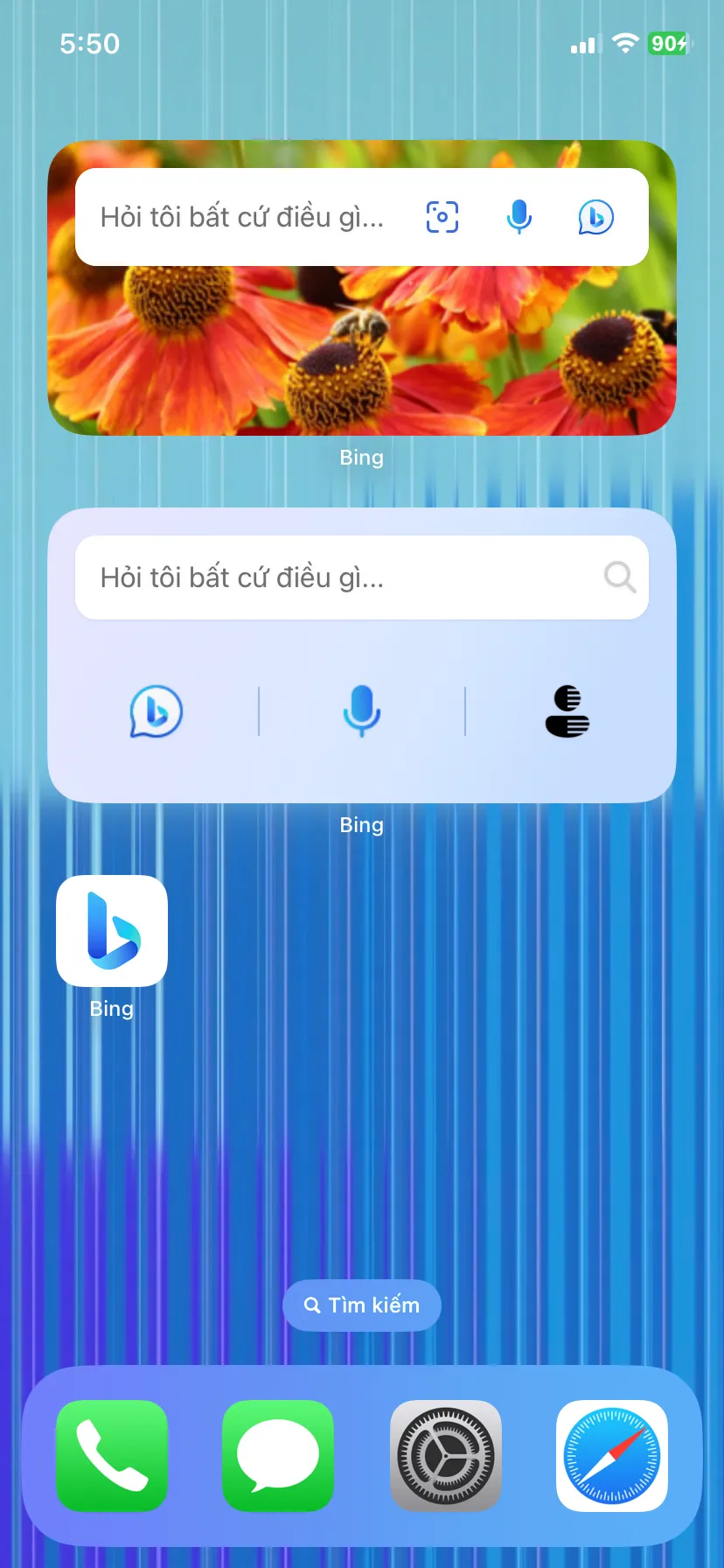Cách sử dụng Bing Chat AI thông qua tiện ích màn hình điện thoại iOS, Android
Như bạn đã biết, Microsoft có ứng dụng Bing trên thiết bị iOS và Android để bạn có thể tìm kiếm, xem tin tức, duyệt web,… và mới nhất là trò chuyện với chatbot AI của họ. Và nay, bạn có thể sử dụng trực tiếp Bing Chat AI trên màn hình chính thông qua tiện ích màn hình (widget) vừa được cập nhật.

Tiện ích màn hình mới của Bing đem tới khả năng tìm kiếm ẩn danh, mở nhanh Bing Chat hay ra lệnh bằng giọng nói với Bing Chat. Tiện ích màn hình mới này hiện đã có sẵn và bạn chỉ cần cập nhật lên phiên bản mới nhất trên AppStore hay Google Play.
Nếu chưa có ứng dụng Bing thì bạn có thể cài đặt bên dưới.
AppStore : https://apps.apple.com/us/app/bing-chat-with-ai-gpt-4/id345323231
Google Play : https://play.google.com/store/apps/details?id=com.microsoft.bing
Cách đặt widget của Bing Chat trên iOS:
Cách thực hiện cũng tương tự như thêm các tiện ích màn hình khác.
– Bạn bấm giữ vài giây lên màn hình > bấm nút dấu cộng.

– Trong màn hình lựa chọn tiện ích, bạn tìm và bấm vào Bing.

– Sau đó, bạn chọn kiểu tiện ích nhưng tốt nhất là chọn cái đầu tiên có ba biểu tượng và hộp tìm kiếm > bấm Thêm tiện ích.

Bạn chọn vị trí đặt tiện ích trên màn hình > bấm Xong lưu lại.

Bây giờ, bạn có thể bấm vào hộp trống để tìm kiếm với Bing, bấm biểu tượng Bing Chat để mở giao diện trò chuyện, bấm biểu tượng micro để hỏi Bing Chat, bấm biểu tượng account để tìm kiếm ẩn danh.
Cách đặt widget của Bing Chat trên Android:
Cách thực hiện cũng giống như cách thêm tiện ích màn hình khác.
– Bạn bấm giữ lên biểu tượng ứng dụng Bing > chọn Widget.

– Nếu không thấy thì bấm giữ lên vùng trống màn hình chính > chọn Widgets.

– Sau đó, bạn chọn Bing Chat và kéo nó vào màn hình.

Cách sử dụng cũng tương tự như iOS. Vì người viết dùng phiên bản Android cũ hay do Bing cũ hay không mà không thấy giống như iOS.
Nguồn: trainghiemso.vn